Come dare indicazioni vocali su iPhone

Scopri come impostare le indicazioni vocali su iPhone con questo guida dettagliata che esplora Apple Maps e Google Maps.
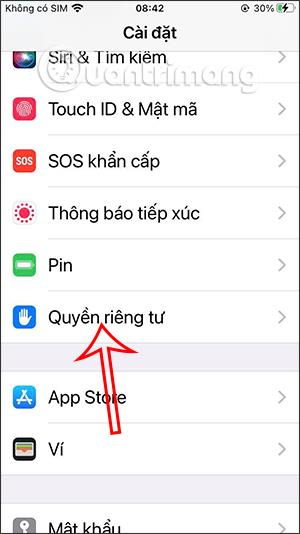
La funzionalità di monitoraggio dell'attività delle applicazioni su iPhone è una nuova funzionalità di iOS 15 subito dopo l'aggiornamento degli utenti a questo nuovo sistema operativo. Di conseguenza, gli utenti conosceranno tutte le attività dell'applicazione utilizzata entro 7 giorni. Inoltre, verranno registrate anche le informazioni su posizione, fotocamera e microfono in modo da poter controllare quali applicazioni vi hanno avuto accesso. L'articolo seguente ti guiderà ad abilitare la funzione di monitoraggio dell'attività dell'applicazione su iPhone.
Istruzioni per controllare le applicazioni su iPhone
Passo 1:
Nell'interfaccia del dispositivo, accedi a Impostazioni e quindi fai clic su Privacy . Passa alla nuova interfaccia, fai clic su Registra attività dell'applicazione .

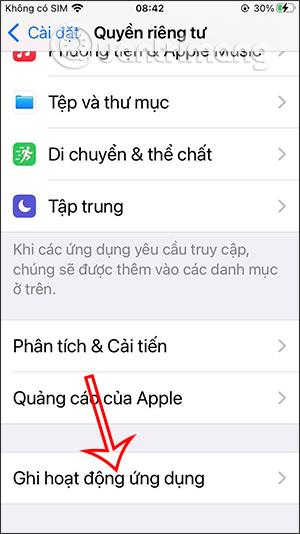
Passo 2:
Passando alla nuova interfaccia, dobbiamo attivare la funzione Registrazione attività dell'applicazione per utilizzare questa funzione. Di seguito è presente un'opzione per salvare l'attività dell'app per condividere e salvare le attività dell'app entro 7 giorni.
Pertanto, le attività di accesso ai dati dell'applicazione verranno salvate come copia.

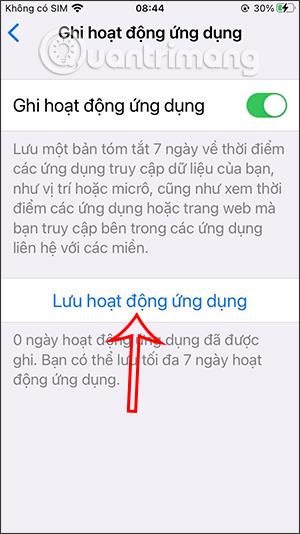
Passaggio 3:
Se desideri disattivare questa funzionalità sul tuo telefono, sposta l'interruttore nella sezione Registra attività dell'applicazione a sinistra. Sullo schermo verrà visualizzato il messaggio Interrompi registrazione attività dell'applicazione, fare clic sul pulsante OK per accettare.
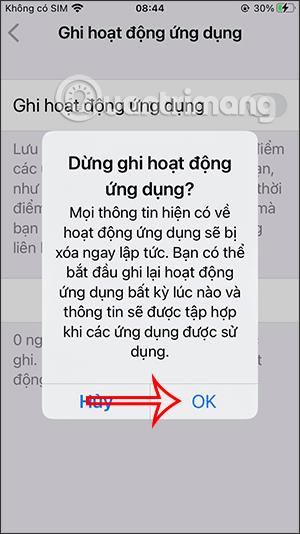
Scopri come impostare le indicazioni vocali su iPhone con questo guida dettagliata che esplora Apple Maps e Google Maps.
Scopri come cambiare la schermata di chiamata su iPhone con iOS 17, migliorando la tua esperienza di chiamata.
Scopri come associare il tuo iPhone a un computer Linux utilizzando KDE Connect, un
Scopri come utilizzare la modalità Picture-in-Picture in Microsoft Edge su iPhone e iPad per guardare video mentre navighi utilizzando PIP.
Scopri la posizione e l
Scopri come trovare e taggare le note sull’iPhone grazie alle nuove funzionalità di iOS 15. Utilizza i tag per gestire le tue note in modo scientifico e veloce.
Quando si esegue l'aggiornamento a iOS 16, l'app Mail su iOS 16 verrà aggiornata con la possibilità di richiamare le email quando inviate con un orario selezionabile.
iOS 16 offre molte funzionalità per personalizzare la schermata di blocco dell'iPhone. E l'immagine della schermata di blocco dell'iPhone ha anche la possibilità di ritagliare direttamente l'immagine, regolando l'area dell'immagine come preferisci.
Hai effettuato con successo il jailbreak del tuo iPhone? Congratulazioni, il passo più difficile è finito. Ora puoi iniziare a installare e utilizzare alcune modifiche per vivere il tuo iPhone come mai prima d'ora.
Per coloro che hanno familiarità con il pulsante Home delle versioni precedenti di iPhone, forse il passaggio a uno schermo edge-to-edge creerà un po' di confusione. Ecco come utilizzare il tuo iPhone senza pulsante Home.








